刊载:《天文爱好者》2023年第七,第九期
第一部分:月面马赛克的拍摄要点与攻略
马赛克一词来源于英文的”mosaic”,原意是用一小块一小块的色块拼成图像的艺术形式,在摄影中通常指通过拍摄一小块一小块的局部图像再以此拼接出一个完整的大目标的摄影方式。由于马赛克摄影并非一蹴而就,需要分块逐步对目标进行拍摄,因此容易遇到包括漏拍,视点位移,目标形态/色彩发生变化等一系列问题。尤其在月面马赛克中,由于月亮是一直运动的,其方位和高度角随时间的变化都需要被纳入考量,额外增加了拍摄的不确定性。以下将从拍摄时间地点的选择,拍摄器材的准备,拍摄参数的设置以及马赛克拍摄流程等几个方面进行总结,以尽力使我们前期的拍摄不犯错误,为后期的处理打下好的基础。
一:拍摄时间地点的选择
由于月球绕着地球公转,因此每个月的初一前后,月亮与太阳同时升降,基本上不可能被拍摄到。之后每过一天,月亮升起的时间会晚约50分钟,因此,上弦月的拍摄时间为日落前后到上半夜,而下弦月的拍摄时间为下半夜到日出前。由于高度角越低,受到大气散射与大气湍流的影响就越大,因此,拍摄月面应尽量选择月亮接近中天的时候进行拍摄(表1)。事实上,如果想要拍摄月初或者月末的峨眉月,甚至可以选择在白天月亮最高的时刻进行,很可能可以获得比日落后拍摄靠近地平线的月亮更好的效果。另外一个在时间上需要注意的地方是,月面马赛克的拍摄全过程尽量在半小时以内完成,以避免月球高度角变化而带来的月面色差(我们应该都有这样的经验:月亮在升起后到最高点会经历橙色-黄色-白色的明显颜色变化),以及月球公转带来的陨石坑阴影角度变化。
在拍摄地点的选择上,由于视宁度对于月面细节的质量起到决定性的影响(图1),因此尽量避免高楼,大马路以及大片建筑的附近区域。由于月亮通常在最高点时位于天顶或者南方,南边有较大片水域或者绿地/公园的地方通常拍月亮视宁度会比较好。
| 阴历日期 | 最佳拍摄时间* |
| 初一、初二 | 几乎无法拍摄** |
| 初三、初四 | 可于下午3-5时拍摄*** |
| 初五、初六 | 可于日落前后一小时拍摄 |
| 初七、初八 | 18时-20时 |
| 初九、初十 | 20时-22时 |
| 十一、十二 | 21时-23时 |
| 十三、十四 | 22时-24时 |
| 十五、十六 | 23时-1时 |
| 十七、十八 | 24时-2时 |
| 十九、二十 | 1时-3时 |
| 廿一、廿二 | 2时-4时 |
| 廿三、廿四 | 3时-5时 |
| 廿五、廿六 | 可于日出前后一小时拍摄 |
| 廿七、廿八 | 可于上午7-9时拍摄*** |
| 廿九、三十 | 几乎无法拍摄** |
| *:以东经120度为标准,经度每少15度在此基础上推迟一小时 | |
| **:可于日间拍摄,但此时月球距离太阳很近,需谨防望远镜对准太阳,以免器材与人体受到阳光聚焦伤害 | |
| ***:若地面附近大气通透无遮挡且视宁度上佳,亦可于日落后/日出前拍摄 | |
表一:各个月相的建议拍摄时间。
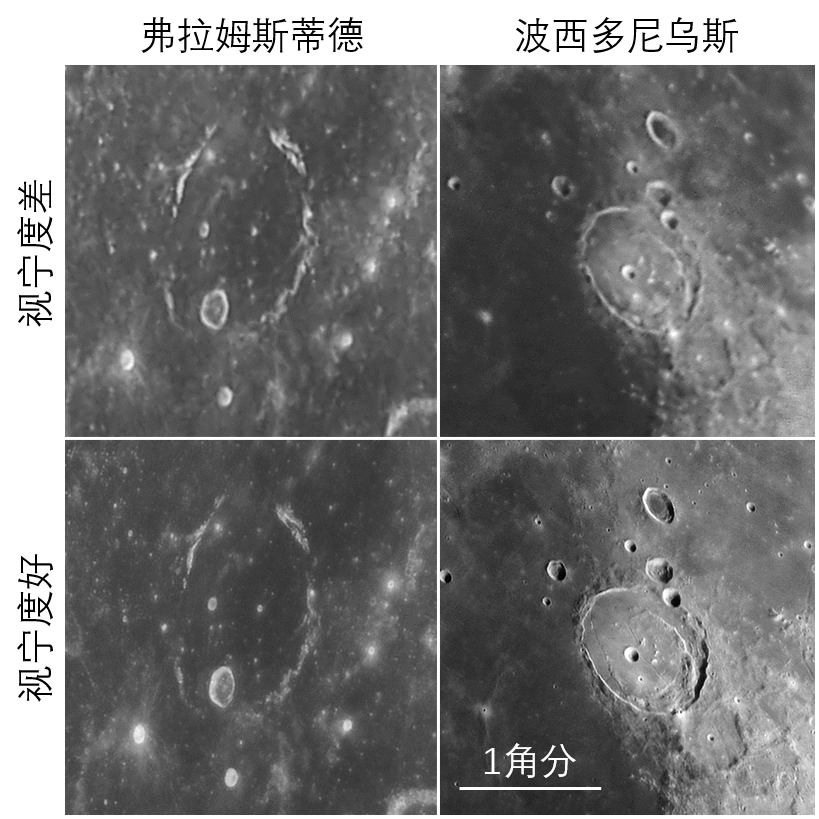
图1:视宁度好坏对月面细节的影响非常明显。图中上下排分别为视宁度差与好的时候拍摄的基本相同月相的月面局部,通过同样的处理参数处理后的结果,可以看见在细节锐度上的显著差别。
二:拍摄器材的准备
拍摄月面马赛克,通常需要使用到以下器材:长焦望远镜(焦距>2000mm为宜),赤道仪或经纬仪,能无损高帧率拍摄视频的相机,红外/紫外截止滤镜,以及一台安装了拍摄所需软件的电脑。
在望远镜的选择上,4寸及以下的望远镜分辨率以普通相机4000X6000左右的像素即可满足单张全月面拍摄,无需马赛克;而12寸以上的望远镜能达到的分辨水平如果完全展示出来则全月面所需的像素过高,且拍摄总时长也会过长。因此,最适合拍摄月面马赛克的望远镜口径通常在5-11寸之间。在望远镜基座的选择上,赤道仪和经纬仪均能够进行月面马赛克的摄影,但是赤道仪因为没有场旋,比经纬仪更合适。有条件的话优先选择利用赤道仪进行拍摄。
由于月面摄影需要利用极短曝光的单帧(通常5-10毫秒)以对抗大气湍流造成的视宁度扰动,因此需要通过积累相当多的帧数来降低噪点,获取优质的图像。因此,最常用的方式是通过专为全分辨率无损录制视频设计的行星相机或者帧率较高的深空相机进行拍摄。如果手上只有普通的单反或微单相机,推荐通过连续拍摄100张以上的单帧相片进行摄影。使用行星相机或者深空相机时,由于对数据的写入及传输的速度要求非常高(通常对于月面摄影来说,每秒钟产生的数据量可以达到100-400 MB),因此推荐使用配备了USB3.0以上的数据传输接口以及配有固态硬盘的电脑进行拍摄。
三:拍摄参数的设置
拍摄月面马赛克时,笔者优先推荐画幅较大的行星相机(如)或者帧率较高(满分辨率下帧率>10)的深空相机。如前所述,为了对抗大气湍流的影响,单帧的曝光时间必须控制到10毫秒以内,不过由于月亮本身亮度足够,这一点通常不是问题。确定单帧曝光时间(如10毫秒)后,可以根据月面亮度来确定相机增益。月面上存在着数个高亮区域,包括阿利斯塔克环形山,比尔吉乌斯A环形山,普洛克罗斯环形山,斯蒂文环形山两侧小坑,肯索尼努斯环形山等几处(图2)。这几处在太阳直射时亮度显著高于月面其他区域,因此应在拍摄时通过这几处高亮区域确定合适的拍摄增益值,保证这几处中任何一处都不过曝(如相机直方图最大值255,推荐最大亮度在210-230之间)。增益值与曝光时间一经确定,哪怕拍摄到明暗交接处或月海时画面看起来会非常暗,也请使用同一组曝光参数拍完全程,不要更改。之后,保持相机对准月面明亮区域,进行一次自动白平衡(仅做一次,相机白平衡完毕后切记关闭自动白平衡),这会使RGB三通道都保持最大的动态范围(图3)。
由于月面马赛克最好在30分钟内拍摄完成,因此根据实际拼接需要的马赛克张数(见下一小节),可以确定每段马赛克最多可使用的时间。例如,笔者使用1寸底的ASI533相机配合4060焦距,拍摄满月需要16段马赛克,则每段马赛克加上段间调整视场的时间不能超过1分50秒。通常情况下,由于月面的高亮度,每段马赛克只需要500-1000帧就可以达到足以满足后期处理所需的信噪比,一般来说时间是富余的。读者可以根据自身设备实际情况决定每段马赛克视频的总帧数。
值得补充的一点是,月面马赛克推荐像拍摄深空一般拍摄平场。无平场拍摄有可能会因为每块马赛克中心与四周进光量不同而在拼接后导致月面上出现规律性的亮度及色彩饱和度变化(明显程度取决于具体使用的相机与望远镜),非常难以通过后期去除。拍摄平场时需要保持相机增益以及相机与望远镜相对角度和拍摄月面时一致。
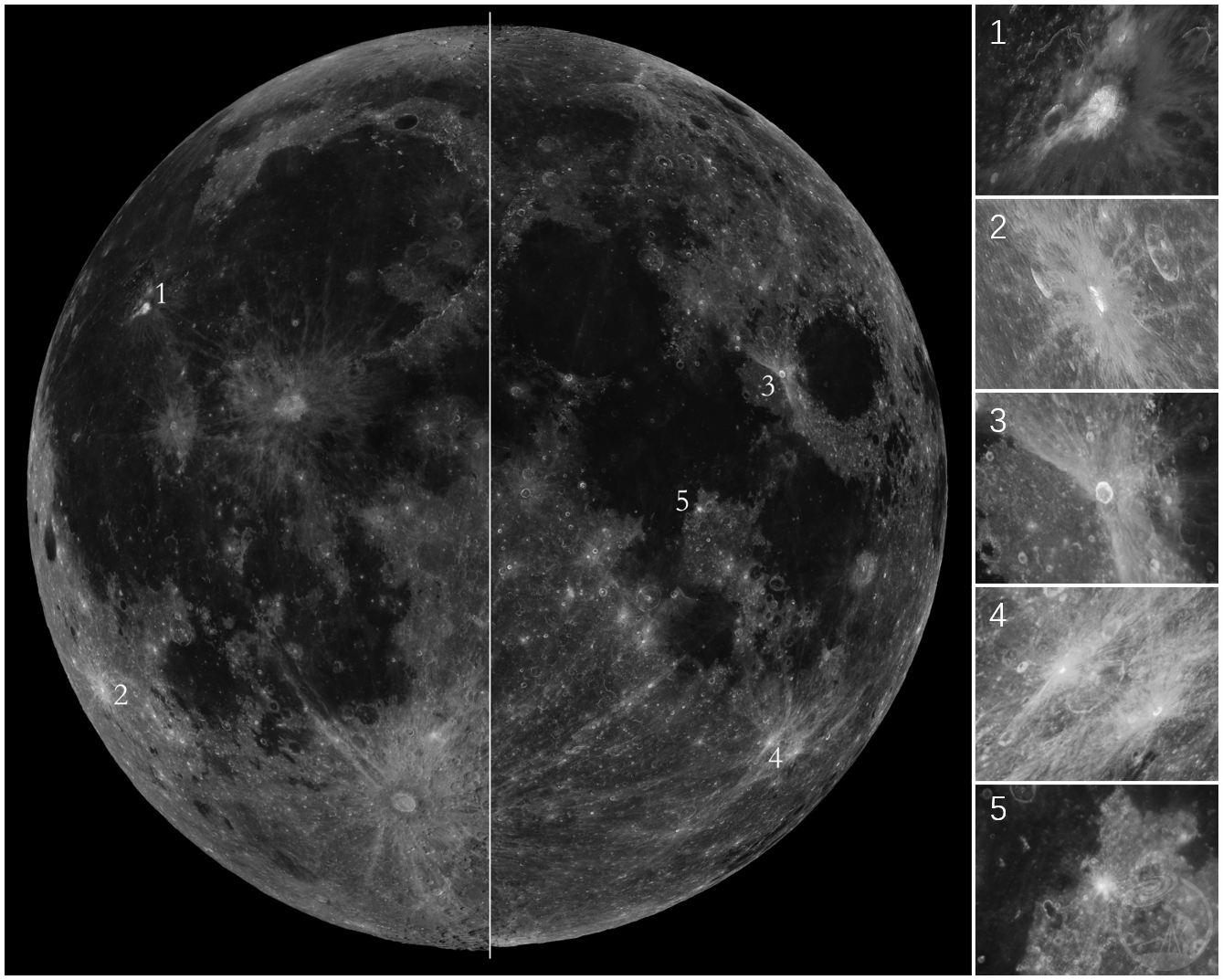
图2:用来确定拍摄曝光增益的五处月面高亮处。左侧的大图展示了1-5这五处高亮处在月面上的位置,右侧的小图则是局部放大图,展示了这几处具体的地貌。这几处的名称分别为1. 阿利斯塔克环形山;2. 比尔吉乌斯A环形山;3. 普洛克罗斯环形山;4. 斯蒂文环形山两侧小坑;5. 肯索尼努斯环形山。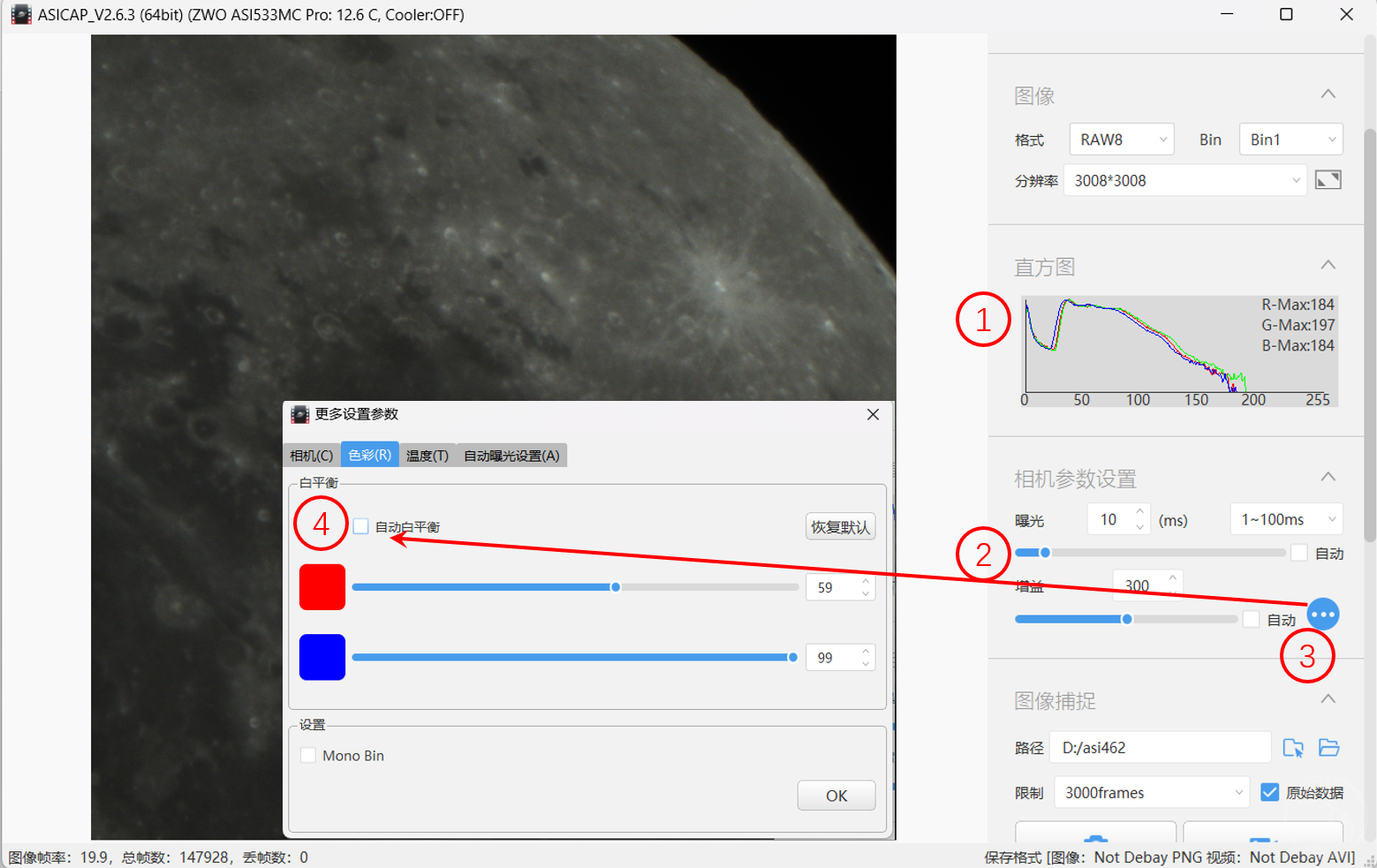
图3:拍摄前对图像曝光参数的调整步骤。以ASICap软件为例,找到月面高亮处,通过①的直方图确认曝光度,通过②的曝光和增益调整使得①的曝光度处于合适区间,接着点击③处的省略号,在弹出窗口上选择“色彩”选项,点击一次④的自动白平衡,等待程序确定白平衡参数后关闭自动白平衡。
四:马赛克拍摄流程
月面马赛克最关键的一点是要在降低重复拍摄率的情况下避免漏拍任何一个局部,这就涉及到马赛克拍摄流程的几个关键点。首先,为了避免漏拍,非常关键的一点是在马赛克拍摄开始前先校准相机取景框的角度。为了确保相机视场移动方向在每行马赛克之间保持一致,相邻马赛克之间的视场移动应仅靠移动单个方向完成。因此,对于赤道仪来说,相机的取景框相邻两边应分别调整至平行于赤经轴和赤纬轴;对于经纬仪来说,取景框两边应分别平行于水平轴和垂直轴。如此可以保证相邻两张马赛克之间的重合率最大化。
马赛克的拍摄顺序一般有两种,左侧→右侧→下一行右侧→下一行左侧的U字形回转,或者左侧→右侧→下一行左侧→下一行右侧的Z字形折返。笔者推荐无论采用赤道仪还是经纬仪的基座均使用Z字形折返式拍摄(图4),如此可最大程度避免因校准不准确,视场漂移而导致的漏拍。为了顺利拼接,相邻马赛克之间的重合率一般应高于15%,在实际拍摄时可以根据视场漂移的情况作出调整,如视场在每段马赛克中出现明显漂移,则应上调相邻马赛克间的重合率。在马赛克过程中,多留心视宁度与其他因素如薄云的变化,尽量保持各组马赛克的视宁度和大气通透度差别不大。如遇到薄云或者视宁度剧烈变化,可暂停拍摄等待拍摄条件回复。
总结一下,月面马赛克的通常拍摄流程如下:根据实际条件选取拍摄时间与地点,准备好合适的拍摄器材。实际拍摄时,搭建好拍摄设备后先校准望远镜基座,然后指向月球,先利用高反差区域(如环形山)精确对焦,再选取月面高亮区域决定曝光与增益参数,调整相机取景框角度。完毕后,从月亮的一侧开始,以Z字形逐行拍摄,期间保证相邻马赛克片段间重合率>15%。拍摄完成后,保持相机与望远镜角度不变拍摄平场。
在完成了以上的拍摄后,我们就有了一组由多段视频组成的月面马赛克素材。接下来,笔者将结合拍摄实例详细讲解如何将素材处理为一张好看的月面马赛克图。

图4:Z字折返式马赛克拍摄法。左侧为Z字形拍摄的顺序示例,右侧为每张马赛克的实际视场大小示意。注意每张马赛克之间需保留至少约15%的重合区间。
第二部分:月面马赛克的后期流程要点
月面马赛克的后期流程主要分为叠加,拼接,锐化,影像强化(如打算制作彩月作品,还需进行色彩处理)等步骤,其中叠加严格来说属于预处理步骤。以下笔者将按照后期处理的顺序逐个介绍。
一:分段叠加
为了克服视宁度造成的细节模糊,月面摄影与行星摄影通常的拍摄方式均为视频拆解叠加。通过视频记录大量的短曝光帧,并通过软件分析找出画面中的对齐点,选取视宁度好,对焦好的优质帧甚至优质帧的局部进行大量叠加,达到既保留足够的细节信息又有效降低噪声的效果。目前月面与行星摄影最主流的叠加软件是由Emil Kraaikamp开发的免费软件Autostakkert!3(AS!3),软件的界面如图5所示。首先,我们通过“1) Open”键(图5-1)打开需要叠加的视频,然后”Image Stabilization”选择Surface(图5-2)。打开后,视频的预览会显示在图5的A区域(可以通过预览区域旁的Zoom选择缩放比例)。若视频整体过暗,可以通过B区域的“Brightness”调节亮度。由于AS!3有时会出现转色判断错误,把RGB图当做黑白图像处理,因此推荐在C区域“Colour”下强制选择转色方案,通常的行星相机的拜耳滤镜模式为RGGB,可以选择“force bayer RGGB”并观察颜色是否正常。转色正确后,点击D区域的“Image Calibration”并选择“Load Master Flat”,打开我们前期拍摄的平场图片以进行校准。这些设置完成后,在“Image Stabilization”下勾选Improved Tracking(图5-3)。若视频拍摄时漂移不厉害,此处推荐选择Cropped,这样软件将自动裁切掉漂移而导致信噪比很低的部分。如果视频漂移较厉害以至于裁切后会导致马赛克缺失,则只能选择Expand将该段视频中拍摄到的部分都包括进来,但会在边缘处出现低信噪比区域。接下来,在Quality Estimator部分(图5-4, 5-5),勾选Laplace,根据视频的噪声水平选择Noise Robust,噪声越强则此处选择越高的数值(通常范围在5-6)。下方的Local和Global是两种叠加方式,Global是整体选取优质帧进行叠加,而Local是根据校准点(AP)选取局部的优质校准点区域进行叠加。显然地,Local模式叠加的图片质量更好,但是叠加耗时也会明显增加。
在设置好这些后,点击“2) Analyse”(图5-6),软件会分析视频质量,完毕后在E区域给出质量曲线。曲线的X轴为不同的帧而Y轴为各帧评估的相对质量。注意图中横向的50%质量线以及左上至右下的绿色质量曲线的交点。通常来说,可以选取比这个交点的比例少0-10%的数量的帧进行叠加(如图中交点处比例约为32%,则可选择22-32%的帧进行叠加)。增加叠加帧的数量可以显著压制噪声,提高信噪比,但是也会导致图像细节变得模糊(图6)。
视频分析完毕后,我们需要在A区域的预览图中给出软件叠加的校准点。此时,校准点可以通过手动点击图像任意区域添加,或者通过图5-7和图5-8区域的设置由软件自动添加。图5-7区域的AP Size是每个校准点控制的区域大小,减小校准区域能提高图像质量,但是会大大增加处理耗时,由于月面马赛克的图像一般较大,推荐使用较大的校准区域。接着,根据图像亮度选择合适的校准点亮度阈值(Min Bright)。注意下方的“Multi-Scale”,这又是一个能提高图像质量但大大增加处理耗时的选项,可以视电脑配置决定是否勾选。之后点击“Place AP Grid”(图5-8),软件会如图5所示自动生成校准点(A区域的红点为校准点,其周围的蓝框为校准区域)。
接下来,我们在“Stack Options”里面选择TIF为图像保存格式,并按照E区域的质量曲线决定需要叠加的帧的比例(图5-9),在图5-10的区域中切记勾选“RGB Align”并取消勾选“Sharpened”。区域11询问是否通过重采样提高图像采样率,通常可以选择“Off”。点击“3) Stack”,耐心等待软件叠加,处理好的图像会被保存在视频文件夹下的子文件夹里。重复上述操作直到所有马赛克视频均被叠加为图片。

图5:AS!3视频叠加软件的处理流程示意图。图中的要点区域与处理步骤的说明请参照正文索引。
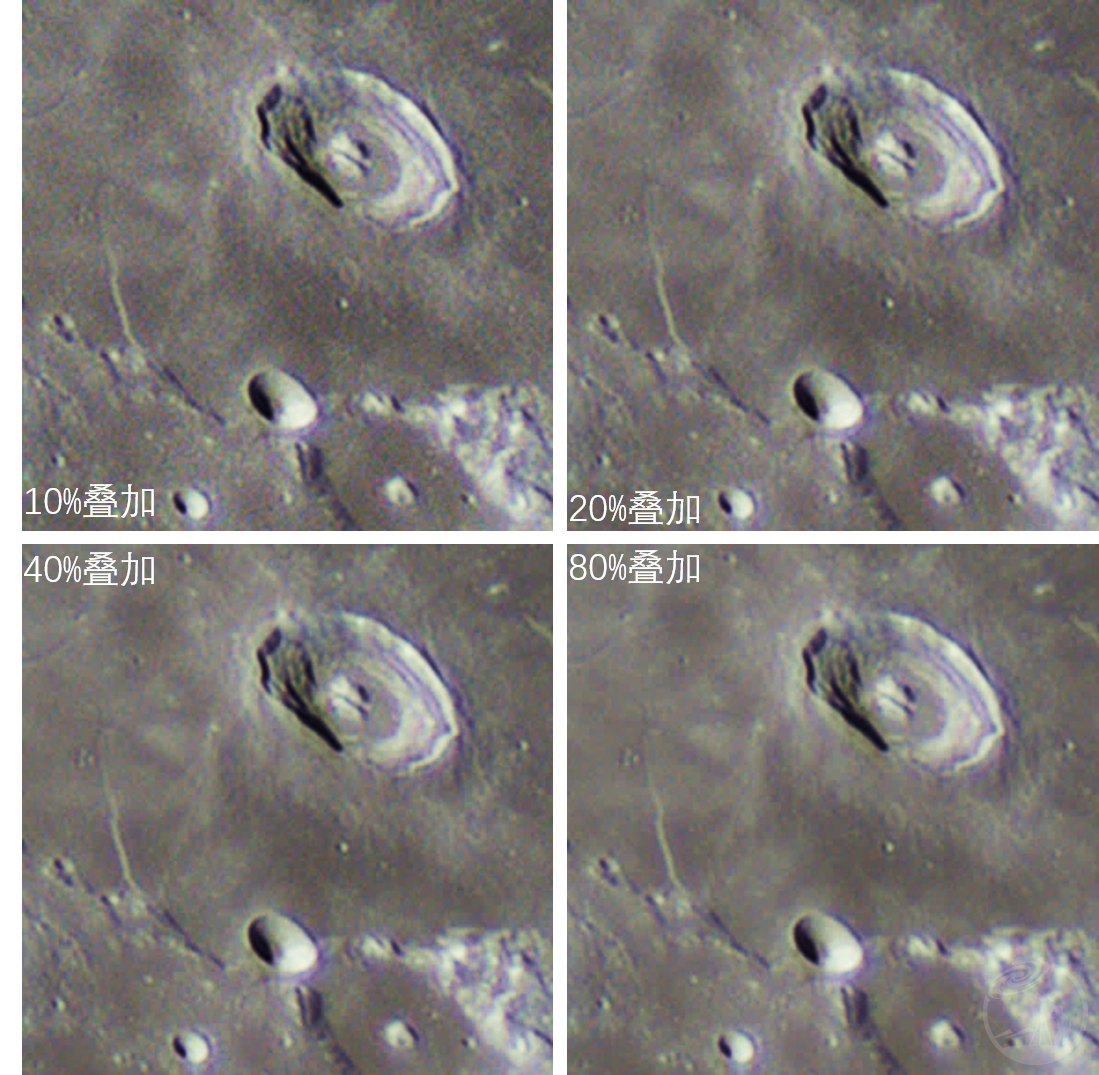
图6:叠加帧比例对成图质量的影响。图中为由一段50%以上质量帧占比约40%的视频叠加的月面局部,经过相同的图像锐化拉伸处理。可以看出,叠加比例过低会明显增加噪声水平,而叠加比例过高则会使图像细节变得模糊。
二:马赛克拼接与锐化
现在我们有了视频叠加后的马赛克图像,接下来我们需要将它们拼接到一起并进行锐化,还原出月面上的细节。很多月面马赛克教程推荐先锐化后拼接,但根据笔者的处理经验,在单段马赛克占月面整体比例很小的情况下,有时会出现按照同样的锐化参数,不同亮度的月面区域间锐化程度出现明显不统一的情况。因此笔者推荐可以先以锐化→拼接的方式尝试,如发现锐化程度明显不统一的情况,则需更换为先拼接,后裁切,锐化后再拼接的较复杂方式进行(中间需要裁切再拼接的原因是目前主流的锐化软件Registax6不支持单边超过6000像素的图像进行锐化,而几乎所有的月面马赛克均超过这个大小限制)。
目前主流的月面图像锐化软件是由Cor Berrevoets的团队开发的免费锐化软件Registax6。打开软件后首先通过“Select”(图7-1)找到叠加后的马赛克图像,打开后,软件会进入如图7所示的锐化界面。在月面叠加时,通常只需要操作左侧的Wavelets参数(图7-2区域),这是锐化过程中唯一重要的参数设置。从上到下的六个layer分别对应从小结构到大结构的锐化操作。由于叠加后,视宁度及衍射带来的模糊通常只存在于小结构中,我们一般只需要对layer1和layer2进行锐化操作。可以看到,每个layer有两个可设置的参数,以及一个可以左右拉动的滑块。左侧的参数是针对该结构层的降噪系数,数值越高降噪力度越大,相应的也会损失细节。右侧的参数是锐化系数,数值越高,锐化的力度越大,但是过高的数值也会造成亮部过曝,噪声放大,对比度过高等一系列问题。因此,通常需要通过预览对这两个数值进行多番尝试,以找到最合适的降噪和锐化力度。特别需要注意的是,锐化的幅度需额外通过每个layer底下的左右滑块进行调节,而降噪的力度仅取决于降噪参数的数值。图7的预览区域展示了锐化后(白框右上方)和锐化前的对比,可以直观地看到锐化的效果。在确定了合适的锐化参数后,点击“Do All”(图7-3),等待软件处理完成,再点击“Save Image”,将锐化后的图像保存为TIF格式。
将所有图像锐化完成后,接下来就是将它们拼接为一幅完整的马赛克拼图。马赛克拼接的软件选择相对较多,Photoshop,PTGUI等软件都能较好地完成拼接工作。此处仅以笔者使用的PTGUI为例简单讲解一下要点。如图8所示,首先通过加载图像打开所有马赛克分段后,在焦距框内填写一个较大数值(亦可直接填写望远镜焦距,如笔者此处填写的4060mm),然后在“镜头设置”(图8-1)下勾选除图像0之外的所有图像的“位移”选项,回到方案助手,点击对准图像,软件会自动分析匹配各段马赛克。有时,软件会出现无法自动匹配其中一些图的情况,此时需要通过“控制点”(图8-2)手动匹配相邻图像,保证所有图像都有控制点后,点选“优化器”(图8-3),打开“高级”栏,勾选除图像0之外所有图像的“视点”选项,执行底部的“运行优化器”。通常情况下,此时软件即能生成一张完整的拼接图。通过全景图编辑器居中并适合全景图后,即可创建全景图(图8-4)了(记得设置保存模式为16bit的TIF图像)。
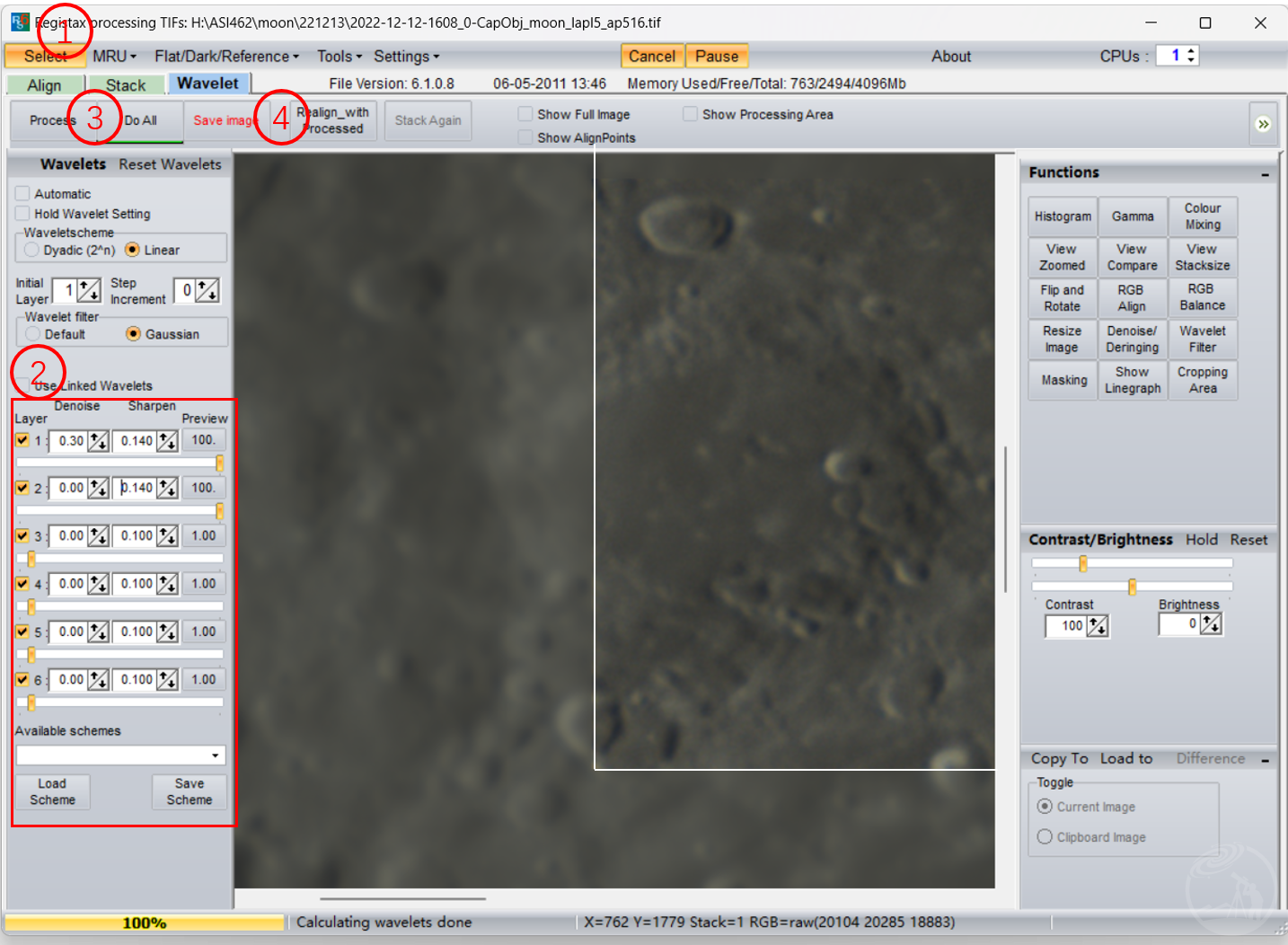
图7:通过Registax6进行月面锐化的流程示意图。图中①-④的流程具体说明请参见正文索引。
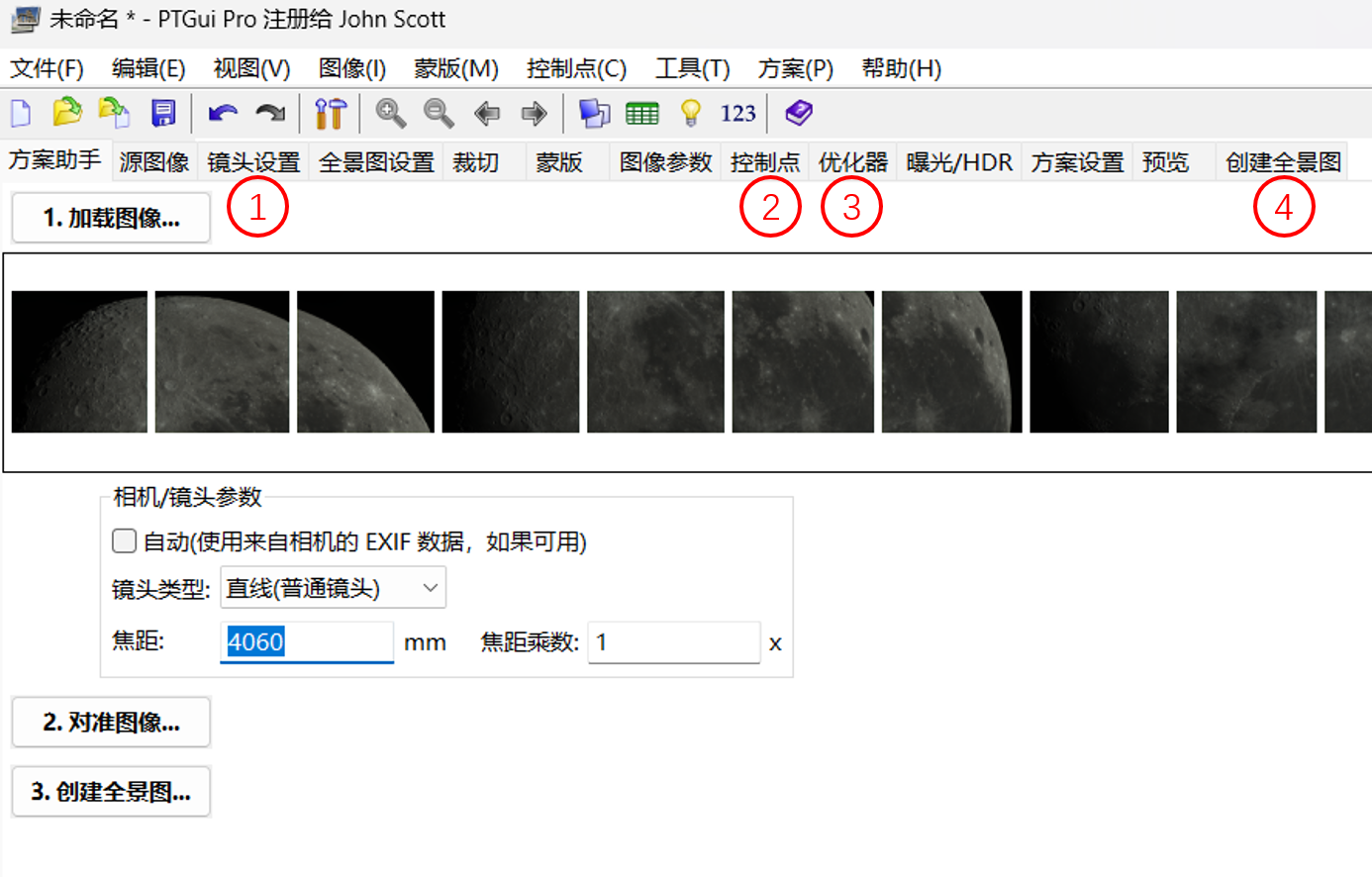
图8:通过PTGUI软件进行马赛克拼接的流程示意图。图中①-④的流程具体说明请参见正文索引。
三:影像强化与色彩处理
刚锐化拼接完的月面,虽然有了清晰的细节,但是为了拍摄时避免过曝光,整体亮度会很暗,对比度也很差(图9A),因此需要进行一些影像强化处理。如果想要得到一张彩色月面,那么色彩上也需要进行白平衡,降噪和饱和度调整。由于不同的拍摄者使用的后期软件操作差别很大(笔者使用的是PixInsight,身边也有朋友使用Photoshop),这里就不展开详述具体的步骤和操作参数了,而以笔者近期拍摄的一张月面彩图为例,讲解一下图像优化的主要思路和流程。
首先,如果使用的处理软件可以单独分离出明度,或者可以不同图层分别提供明度和色彩信息,那么推荐将明度和色彩分开处理。针对明度通道,我们第一步要做的是将图像整体亮度提升至合适水平,并适当压制噪声(图9B)。在提升亮度时,通常可以针对暗部多拉伸一点,以保证月面较暗区域也能有足够的细节表现。第二步,我们需要对亮度拉伸后的图像进行影像强化。由于降噪操作一般会略微模糊细节,在这一步我们可以对图像进行一个力度很轻的小幅锐化(图9C)。若拉伸后的月面图明暗部的对比度不够,我们也可以通过调整对比度(Photoshop)或者多尺度HDR拉伸(HDRMT,PixInsight)等操作调整月面的对比度至舒适的程度(图9D)。此外,在之前的锐化操作时,在各块马赛克的边缘有时会产生一些边缘提亮的现象,需要仔细检查月面外侧的图像边缘部分并将这些锐化操作引入的提亮区域消去。至此,月面的明度图操作就完成了。如果仅仅是想完成一张黑白的月面马赛克,此时就可以加上水印,将图片分享出去了。如果希望完成一张彩月,那么接下来就要继续优化彩色通道了。
在处理彩色通道前,可以先拉伸一下彩色通道的亮度使得我们能更好地观察图像色彩,之后第一步是进行白平衡。在前期拍摄时我们进行过了白平衡操作使RGB通道的动态范围一致,但在叠加拼接完毕后,月面通常会显得偏绿(图10A)。主流的图像处理软件一般都有自动白平衡的功能,在进行了白平衡后,未进行过色彩拉伸的月面整体上应该呈现接近灰色的色调(图10B)。
由于人眼对色彩的锐度非常不敏感,因此处理色彩通道时,不需要像明度通道一样追求细节,而应将目标主要放在合理提升饱和度与压制彩噪上。如果我们将月面的局部放大,在亮度较均匀的区域通常可以看到一些规律性的高频彩色噪声(图10C)。而在高亮高反差的环形山周围区域,通常存在亮侧黄绿而暗侧蓝紫的令人讨厌的晕光(图10D)。这些都是我们希望在后期处理中予以去除的。一般图像处理软件的降噪功能都能较好地压制规律性的高频彩噪,如Photoshop的去除杂色和PixInsight的TGVDenoise等(图10C)。而针对高反差区域的晕光,可以使用明度蒙版针对性地降低高亮/极暗区域的饱和度,或者使用PixInsight的ACDNR插件,后者不仅可以针对性压制晕光类彩噪,对于高频彩噪也有很好的压制效果(图10D)。以上操作完成后,可以加上一个小尺度(1-2像素半径)的模糊滤镜(如Photoshop的高斯模糊或PixInsight的convolution)以使色彩过渡更平滑。
在降噪完成后,我们可以着手提升月面色彩的饱和度(图10E)。由于高明度会“冲淡”色彩饱和度,因此在提升饱和度时最好使用一个明度蒙版,对高明度区域进行更大力度的饱和度拉伸,否则在拉伸后月面的低亮度区域的饱和度会明显高于高亮区域而造成感官上的不协调。将月面饱和度提升到合适区间,再将之前处理好的明度通道作为明度加入,便完成了一张细节出众的彩色月面马赛克了(图11)。
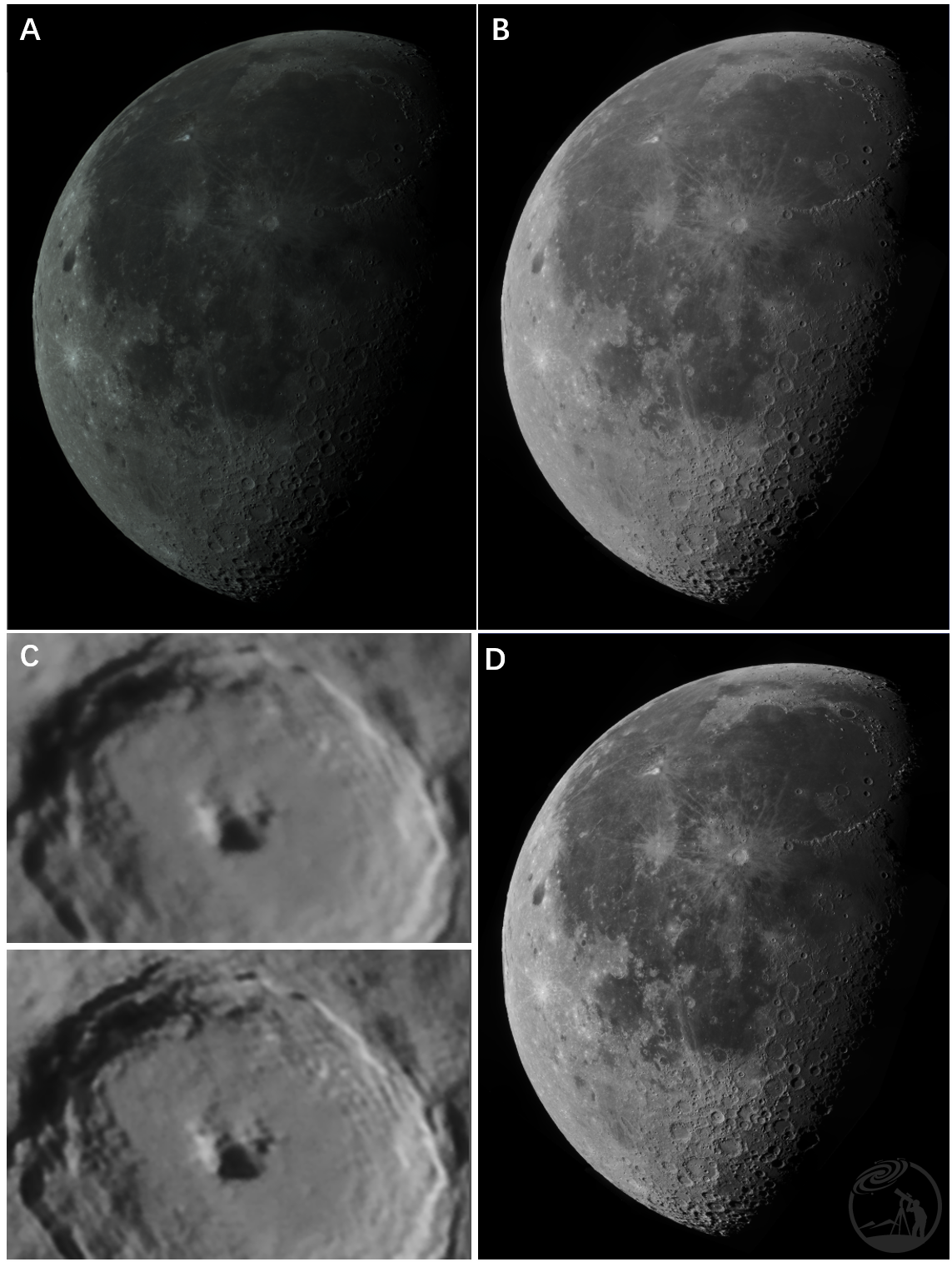
图9:针对马赛克图的明度处理要点。A 未后期调整的马赛克原图,需将明度通道从图中分离出来。B 将图像亮度拉伸至合适程度,并通过降噪进程压制噪声。C 对降噪后的图像(上)进行轻度锐化(下)。D 对锐化后的明度通道提升一下对比度。
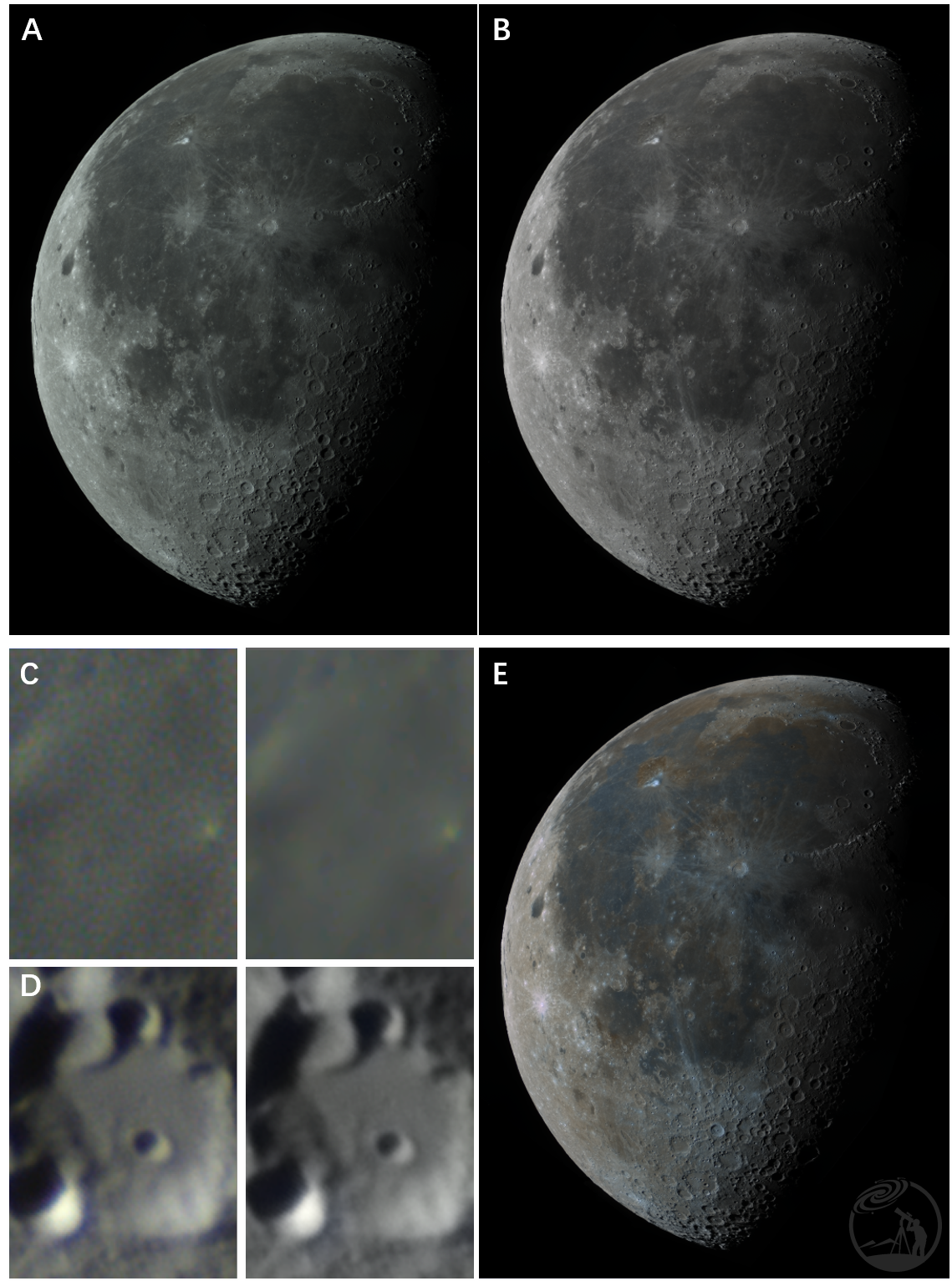
图10:针对马赛克图的彩色通道后期处理要点。A 拉伸亮度后的原图。B 通过自动白平衡调整月面的色彩平衡。C 通过降噪进程消除高频的彩色噪声。D 通过PixInsight的ACDNR进程压制环形山等高反差区域的蓝紫边。E 对月面整体提升饱和度,需注意高亮区域和较暗区域的饱和度的和谐。
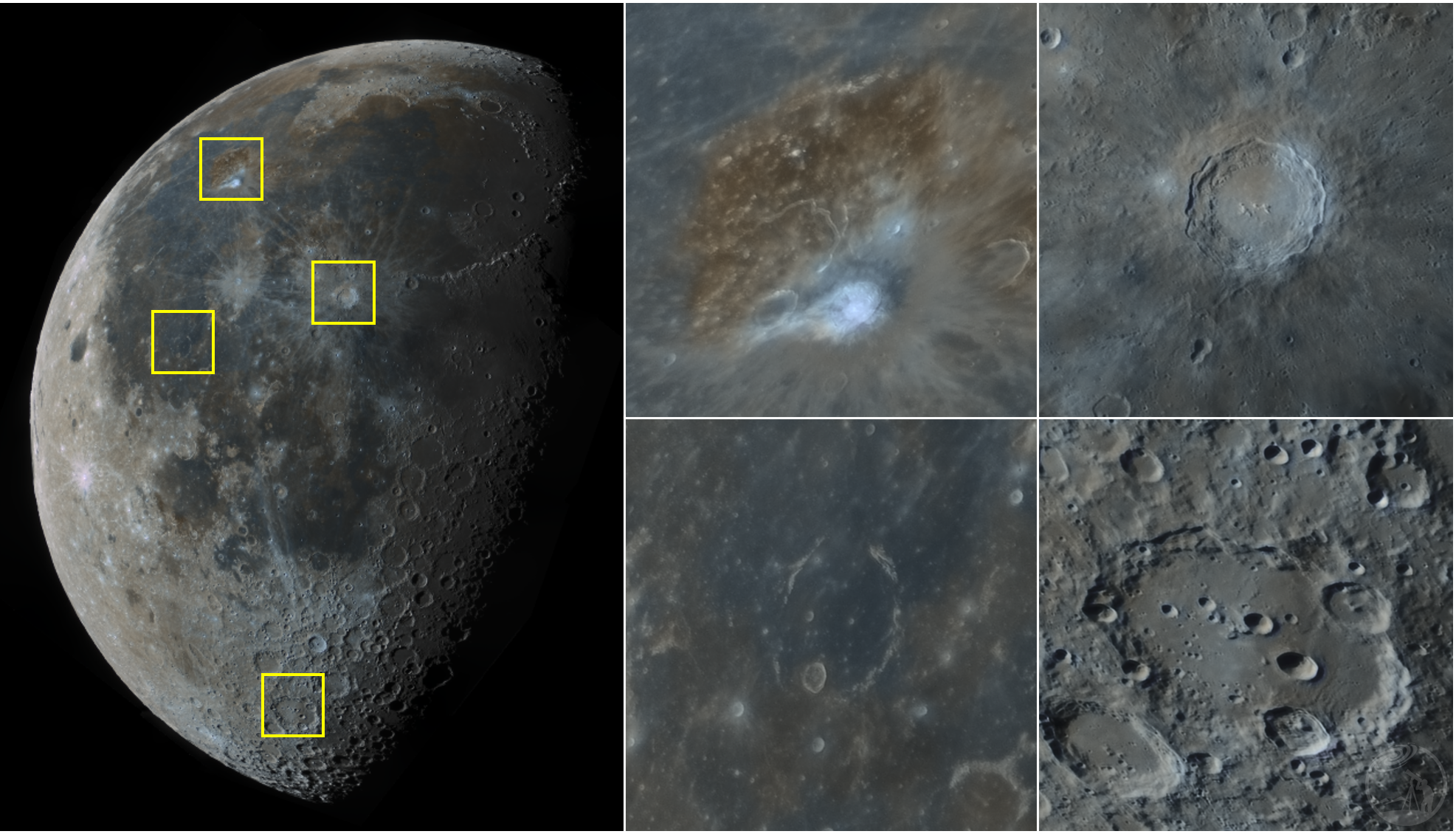
图11:完成后的月面马赛克拼接图。右侧的放大图展示了几处有名的月面打卡点(蛇谷-左上,哥白尼环形山-右上,弗拉姆斯蒂德-左下,克拉维斯-右下)的细节。
以上便是笔者整理的月面马赛克的拍摄与后期要点,希望能对大家提供一些帮助,预祝大家都能拍到满意的月面照片!
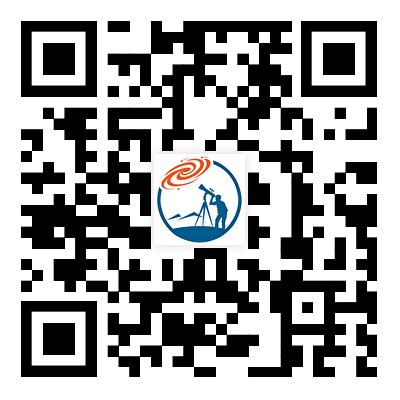

星友评论